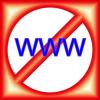Verwenden Sie einen öffentlichen WLAN-Hotspot, wenn Ihre Internetverbindung zu Hause nicht richtig funktioniert.
Ihr iPad kann aus verschiedenen Gründen keine E-Mails senden, darunter eine fehlende Internetverbindung, eine fehlerhafte Kontoeinrichtung und Softwarefehler. In den meisten Fällen funktioniert die Mail-App auf dem iPad nahtlos mit großen Webmail-Anbietern wie Yahoo!, AOL und Gmail. Wenn Sie einen weniger verbreiteten Dienstanbieter oder ein Post-Office-Protokoll (POP)-E-Mail-Konto wie Hotmail haben, variieren die Einrichtungsanforderungen.
Konnektivitätsprobleme
Starten Sie den integrierten Safari-Webbrowser des iPad und geben Sie einen beliebigen Begriff in das Suchfeld ein oder wählen Sie eines Ihrer Lesezeichen aus. Wenn die Seite geladen wird, sollte Ihre Internetverbindung zum Senden von E-Mails funktionieren. Wenn nicht, ist der Grund, warum Ihre E-Mail nicht gesendet wird, eine unzureichende Internetverbindung. Starten Sie die Einstellungen-App des iPads und tippen Sie auf den Link "Wi-Fi" oder "Mobile Daten" (nur 3G-Modelle). Befolgen Sie die Anweisungen auf dem Bildschirm, um ein Netzwerk auszuwählen oder ein Mobilfunkdatenkonto einzurichten. Wenn Sie ein reines WLAN-Modell haben und keine Netzwerkverbindungen verfügbar sind, gehen Sie zu einem öffentlichen WLAN-Hotspot, stellen Sie eine Verbindung zu diesem Netzwerk her und versuchen Sie dann, Ihre E-Mail erneut zu senden.
Video des Tages
Kontoeinrichtung
iPads bieten die Möglichkeit, Ihre E-Mail-Konten über iTunes oder direkt auf dem iPad einzurichten. Apples "Mail Assistant" weist jedoch darauf hin, dass direkt auf dem iPad eingerichtete Konten am besten funktionieren, insbesondere wenn Ihr Konto erweiterte Einstellungen erfordert. Starten Sie die App Einstellungen und wählen Sie "Mail, Kontakte, Kalender". Wählen Sie das Konto aus, mit dem Sie Probleme haben, und löschen Sie es. Kehren Sie zur Seite "Mail, Kontakte, Kalender" zurück und wählen Sie "Konto hinzufügen". Richten Sie Ihr Konto direkt auf dem iPad erneut ein, indem Sie den Anweisungen auf dem Bildschirm folgen.
Postausgangsserver
Wenn Sie auf dem iPad E-Mails empfangen, aber nicht senden können, sind wahrscheinlich die SMTP-Einstellungen (Simple Mail Transfer Protocol) für Ihre ausgehende E-Mail falsch. Jeder E-Mail-Anbieter verfügt über einen oder mehrere SMTP-Server, die Ihre ausgehenden E-Mails verarbeiten. Wählen Sie auf der Seite "Mail, Kontakte, Kalender" in der App "Einstellungen" des iPads das problematische E-Mail-Konto aus. Tippen Sie unter "Postausgangsserver" auf "SMTP" und stellen Sie sicher, dass der primäre Server auf "Ein" geschaltet ist. Wenn die SMTP-Serveroption nicht sichtbar ist, wählen Sie den Kontonamen erneut oben auf dem Bildschirm aus; Konten wie Gmail erfordern diesen zweiten Schritt. Auf dem Bildschirm mit den SMTP-Einstellungen können Sie zusätzliche ausgehende Server hinzufügen und diese ein- und ausschalten. Wenden Sie sich an Ihren E-Mail-Dienstanbieter, um Adressen und Informationen für zusätzliche Postausgangsserver zu erhalten.
Andere Probleme
Wenn Sie ein POP-Mail-Konto auf mehreren Computern verwenden, beschränkt Ihr Dienstanbieter möglicherweise die Anzahl der Geräte, die sich gleichzeitig bei dem Konto anmelden können. Melden Sie sich auf einem anderen Computer von Ihrem E-Mail-Konto ab, bevor Sie mit Ihrem iPad darauf zugreifen, oder verwenden Sie die E-Mail-Einstellungen Ihres Computers, um die Anzahl der Geräte zu ändern, die gleichzeitig auf das Konto zugreifen können. Wenn Ihre E-Mail in letzter Zeit funktioniert und nicht mehr funktioniert, muss Ihr iPad möglicherweise einfach neu gestartet werden. Drücken Sie die Sleep/Wake-Taste, bis die Meldung „Zum Ausschalten schieben“ angezeigt wird, und streichen Sie dann mit Ihrem Finger in die angezeigte Richtung über den Pfeil. Warten Sie einige Minuten, schalten Sie das iPad dann wieder ein und prüfen Sie, ob Ihre E-Mail wieder funktioniert.